
u大师装win10系统,丕指定賲賱氐赗乇爻賰爻胤賷夭hd
时间:2024-12-08 来源:网络 人气:411
U大师装Win10系统——轻松实现系统升级与重装

一、准备工作

在开始安装Win10系统之前,我们需要做一些准备工作:
准备一个4GB以上的U盘。
下载U大师启动盘制作工具。
下载Win10系统镜像文件。
二、制作U盘启动盘
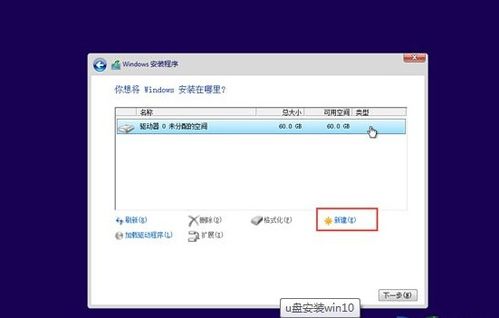
1. 打开U大师启动盘制作工具,选择“ISO模式”。
2. 点击“浏览”,选择下载好的Win10系统镜像文件。
3. 点击“制作ISO启动U盘”,等待制作完成。
4. 制作完成后,将U盘插入电脑USB接口。
三、进入U大师启动盘
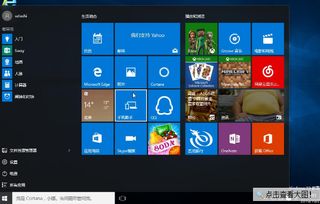
1. 重启电脑,在开机画面时按下快捷键(如F12、Esc等)进入启动菜单。
2. 在启动菜单中选择“U盘”或“USB-HDD”选项,然后按回车键。
3. 进入U大师启动盘后,选择“运行启动大师Win8PE防蓝屏版(新机器)”。
四、安装Win10系统

1. 进入启动大师Win8PE系统后,启动大师智能快速装机PE工具会自动打开。
2. 点击“浏览”按钮,选择U盘中的Win10系统镜像文件。
3. 选择C盘为系统安装盘,然后点击“确定”按钮。
4. 等待系统镜像文件释放完成,并自动重启电脑。
5. 电脑重启后,自动安装系统后续程序,直到进入Win10系统桌面。
五、注意事项
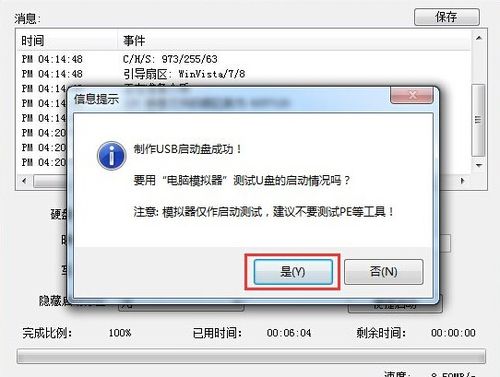
1. 在制作启动盘时,请确保U盘中的数据已备份,以免丢失。
2. 在安装过程中,请耐心等待,不要随意中断操作。
3. 如果在安装过程中遇到问题,可以尝试重新制作启动盘或联系技术支持。
教程资讯
教程资讯排行













